Traduction de l’original Publié par KD8YNY le 28 jan 2017 à 10:45
Merci a Dean d’autoriser la traduction et la publication. Le forum de Dean peut être visionné ici DIGIHAM
Début de l’article….
Je viens de construire un répéteur à l’aide d’équipement a faible coût provenant d’ici et là, ceci pourrait être utilisé comme un guide pour vous aider à faire de même et vous épargner des maux de tête a figurer quoi acheter et où l’obtenir.
Ma configuration est la suivante …
Internet, si vous n’avez pas d’internet, alors allez pas plus loin … Certains disent que vous devez avoir cet Internet super rapide, je trouve que cela est faux car le flux de données que je vois sortir de mon router, n’est pas plus de 25Kbps. J’imagine que si vous aviez les deux time slot avec le trafic sur les 2, cela doublerait la bande passante. La latence pourrait être un problème, si vous êtes sur une connexion par satellite, je pense que vous aurez des problèmes en raison du retard (delay 0r lag) et le timing est très crucial en DMR.
Raspberry Pi 2 ou 3 sur EBAY assurez-vous de ne pas achetez un model chinois. Le Pi2 pourrait fonctionner mieux pour vous, car vous aurez besoin d’éteindre le WiFi sur le 3, le Pi3 est une unité plus rapide avec plus de mémoire, donc si la vitesse n’est pas essentiel, vous pourriez économiser quelques dollars en achetant un Pi2.
Deux radios (Mobile) qui se retrouve dans la plupart des configurations de répéteurs. Ces radios, j’ai acheté une paire de Motorola CDM1550LS UHF 403 – 470 Mhz, 25,20 et 12,5Khz. Vous trouverez de nombreux model de cette radio, ceux que j’ai acheté ont une puissance de 1 à 26 watts, il y a aussi une version de 20 à 45 watt. Si vous utilisez ceci comme un hotspot, alors je recommande la version a faible puissance. Ceux que j’ai trouvés sur eBay, boîte ouverte mais tout neuf sans Microphones pour 100 $ chacun expédiés.
Un MMDVM Vous devrez contacter [email protected] Callsign VE2GZI et vous pouvez aller sur son Blog ici mmdvm.blogspot.com/ Le MMDVM est une petite plaquette (le modem) qui contrôle les radios. S’il vous plaît être patient avec Bruce, il est comme vous et moi, il a une vie et ne surveille pas son email 24/7 mais dans la plupart des cas il répondra rapidement. Voir ci-dessous pour mes commentaires sur la carte MMDVM.
Bruce vous donnera deux options, voir ci-dessous ..
Option 1.
- MMVDM REV 1.0.1 Assemblé et testé comprend JST-8 Pigtailconnector
- Rev 1.0.1 comprend les éléments suivants construits en
- 12Mhz TCXO
- Pots multi-tours
- Entrées RSSI
- Sortie I2C (pour connecter l’écran LCD)
- Sortie série (pour connecter l’écran LCD)
- Autres lignes de contrôle et de sens de la radio à utiliser pour la conversation DR1X
- Diodes de protection sur tous les signaux radio
- 60,00USD plus frais d’expédition
Option 2.
- Clone Arduino DUE Package
- MMDVM REV 1.0.1 + 1 À charge avec le dernier code MMDVM avec
- Câble USB et JST-8 Pigtail
- 85,00USD plus frais d’expédition
J’ai acheté l’option 2 moi-même, ce qui m’a sauvé d’avoir à programmer le Due avec le firmware, mais de ce que j’ai lu ce n’est pas trop difficile.p
J’ai acheté un beau boitier pour mon Due sur Amazon, à un coût d’un peu moins de 12 $, il rend le Due beaucoup plus résistant aux des courts-circuits et les broches passe le couvercle supérieur permettant au modem ZUM (MMDVM) de se brancher directement.
D’autres éléments que vous aurez besoin sont, un câble de 6 pieds de multi-conducteur, la carte ZUM a 8 fils, vous devriez avoir assez de fils pour eux et il y a une autre option sur la carte pour le RSSI qui prendra 2 autres fils. Le câble que j’avais en main a 5 paires blindées dans un câble flexible, et le tout a bien fonctionné pour moi.
Vous aurez également besoin de certains connecteurs d’accessoire Motorola sur EBAY pour un peu moins de 9 $ pièce, vous avez besoin de deux d’entre eux.
Vous aurez également besoin d’un câble de programmation USB pour les radios, attention aux câbles bon marché sur eBay qui utilisent des chipsets prolifiques, si vous en acheter un, vous aurez besoin d’un pilote de chipset Prolific version 3.2.2.
Si vous prévoyez un répéteur a grande couverture, vous aurez besoin d’une paire de fréquences de répéteur et d’une Cavite / Duplexeur syntonise. A faible puissance, vous pourriez probablement vous en sortir avec une charge fictive et une configuration d’une petite antenne RX.
Les coûts totaux varient en fonction de ce que vous utilisez et de la façon dont vous localisez votre installation. Jusqu’à présent, j’ai environ 360 $ dans ce répéteur, mais sans duplexeur, antenne et coax (toujours à la recherche d’un emplacement pour l’installer).
Je voudrais également envisager d’utiliser une couple de petits ventilateurs 12volt sans balais pour monter sur le TX, à faible puissance avec beaucoup d’utilisation, il devient toujours très chaud.
Et maintenant quoi?
Vous avez toutes les pièces, mais comment vont-elles toutes ensemble? C’est la partie amusante, j’ai gratté partout pour de l’information, obtenu de l’aide d’un de mes amis et gratté encore un peu plus. Vous aurez besoin de télécharger une image pour votre Raspberry Pi, vous aurez également besoin d’une carte Micro SD de 16 Gb décente et une petite connaissance de Linux pour obtenir que tout cela fonctionne. Certaines des informations que je vais copier coller est juste pour me permettre d’expliquer, je ne suis pas un gourou Linux au mieux je suis sous un utilisateur novice.
Comme mentionné, les informations dont vous avez besoin pour réussir ce projet est partout sur le Web. Si la vérité serait connue, j’ai été frustré par la construction et j’ai presque abandonné, mais je ne suis pas ce genre de gars, alors que j/aurais pu sacré après, crier sur des informations irrévérencieuses ou me demander «pourquoi suis-je a faire cela? Je prends quelques minutes, je m’absente et j’y retourne. 3 jours, quelques heures par jour et mon installation fonctionne très bien.
Donc, l’image que vous aurez besoin de mettre sur la carte MicroSD 16 Gb , j’ai utilisé une image de DMR-UTAH, ils utilisent une image Pixel Linux, belle construction et fonctionne très bien. Vous pouvez le télécharger ici. Drive.google.com
Vous aurez besoin de certains logiciels pour écrire cette image sur la MicroSD, vous aurez besoin d’une interface pour écrire sur la carte MicroSD, quelque chose comme ceci va fonctionner www.amazon.com, vous aurez également besoin d’un convertisseur SD vers MicroSD. Le logiciel pour graver l’image est sourceforge.net Je n’entrerai pas dans les détail de la gravure de l’image, assez simple a faire.
Lorsque vous avez tout le matériel nécessaire, raccorder tout ensemble. Le Raspberry Pi, connectez le câble USB fourni avec le carte Due à l’un des ports USB et l’autre au port de programmation du Due, celui qui situé à côté du port d’alimentation non utilisé. Montez la carte ZUM si elle n’est pas déjà montée sur le DUE et préparez-vous à câbler le connecteur 8 broches de la carte ZUM sur les radios.
Le câblage de la fiche à 8 broches est étiqueté comme suit (selon les informations fournies avec la carte MMDVM ZUM).
- Broche (1) CTRL non utilisée dans ce cas
- Broche (2) COS / STAT_1 cos porteuse de la radio RX
- Broche (3) RX Audio
- Broche (4) GND
- Broche (5) GND
- Broche (6) TX Audio
- Broche (7) PTT
- Broche (8) STAT_2 non utilisée dans ce cas
Il est temps de joindre les connecteurs Motorola de 16 broches au connecteur ZUM 8 broches.
Ici, vous pouvez voir les broches du connecteur Motorola 16 broches, le grand onglet noir sur le connecteur que vous avez est le haut de la radio.

En regardant l’arrière de la radio, le connecteur à 20 broches sera sur la droite, oui, j’ai dit 20 broches, vous ignorez 2 broches à gauche et 2 broches à droite, ils sont inutilisés dans ce cas et ne sont utilisés que pour Des connexions spéciales, d’ailleurs, votre prise ne se chevauchent pas en eux.
Je vais faire référence à la prise ci-dessus, car les deux radios utilisent la même prise, nous utilisons simplement un câblage différent par prise, donc concentrons-nous sur la prise TX, vous devez identifier l’un comme TX et l’autre comme RX, sur La prise TX comme je l’ai fait, j’ai mis un manchon-rouge (shrink tube) sur les fils.

Comme vous pouvez le voir, à partir de l’image ci-dessus, il s’agit de la prise TX, les trois fils sont sur la rangée inférieure des broches, les trois fils se trouvent dans les broches 3,5,7 sur le connecteur, la broche 3 sur la radio TX est comme suit..
Pin out sur TX Radio à PIN sur le MMDVM.
- La broche 3 sur TX est PTT et se connecte à la broche 7 sur MMDVM
- La broche 5 sur TX est Flat TX Audio et se connecte à Pin 6 sur MMDVM
- La broche 7 sur TX est mise à la masse et se connecte à la broche 5 sur MMDVM

Pin out sur RX Radio a PIN sur le MMDVM.
- La broche 7 sur RX est GND et se connecte a la broche 4 sur MMDVM
- La broche 8 sur RX est COS et se connecte a la broche 2 sur MMDVM
- La broche 11 sur RX est Flat RX Audio et se connecte a la broche 3 sur MMDVM
En option, vous pouvez installer le RSSI à partir de la broche 15 sur le Motorola RX, vous aurez besoin de Pin 15 et d’un Ground a connecter directement sur de la carte MMDVM, à gauche du potentiomètre de RX , vous trouverez RSSI et GND, mais le connecteur 2 pin est manquant. Je n’ai pas encore testé cette fonctionnalité.
 Donc, essentiellement le câblage fait, vous aurez besoin d’aller dans votre codeplug du radios RX et éditer ce qui suit, Radio Configuration / Accessory Pins / vous pouvez le mettre à RICK ou 120R RX ou changer directement la broche 8 à PL et CSQ détect, actif Low avec Debounce activé. Ou vous pouvez faire défiler jusqu’à la fin de cette rubrique et récupérer les codeplugs, soit les utiliser ou en faire une référence.
Donc, essentiellement le câblage fait, vous aurez besoin d’aller dans votre codeplug du radios RX et éditer ce qui suit, Radio Configuration / Accessory Pins / vous pouvez le mettre à RICK ou 120R RX ou changer directement la broche 8 à PL et CSQ détect, actif Low avec Debounce activé. Ou vous pouvez faire défiler jusqu’à la fin de cette rubrique et récupérer les codeplugs, soit les utiliser ou en faire une référence.
Graver l’image
Maintenant, vous pouvez graver l’image que vous avez à partir du lien que j’ai fourni plus tôt, utilisez le Win32diskimager et insérez la carte dans le Pi une fois terminé. Assurez-vous que le Pi est branché à la carte Due avec le câble comme mentionné ci-dessus et il est essentiel d’avoir l’autre extrémité du câble branché dans le port de programmation de la carte du Due. Raccordez un moniteur ou un téléviseur à l’aide de la sortie HDMI, connectez une souris sans fil et un clavier et mettez sous tension le Pi. Vous devriez à un certain point se retrouver sur le bureau, donner lui quelques minutes.
Lorsque vous atteignez le bureau, naviguez jusqu’à la framboise en haut a gauche et cliquer, passez la souris sur Amateur Radio, puis cliquez sur Modifier MMDVM.ini. Vous devrez peut-être modifier ceci, ou vous pouvez utiliser mon fichier et changer votre identification et indicatif d’appel, ils pourraient être dans votre meilleur intérêt de copier mes arrangements dans le vôtre, encore une fois lien est en bas.
Une fois que vous avez effectué les modifications, enregistrez le fichier, revenez à la framboise, passez la souris sur Amateur Radio, puis cliquez sur MMDVMHost Background Service Restart. Maintenant, revenez à la framboise à nouveau, passez la souris sur Amateur Radio, puis cliquez sur MMDVMHost Background Service Console pour voir ce qui se passe.
Graver l’image
Maintenant, vous pouvez graver l’image que vous avez à partir du lien que j’ai fourni plus tôt, utilisez le Win32diskimager et insérez la carte dans le Pi une fois terminé. Assurez-vous que le Pi est branché à la carte Due avec le câble comme mentionné ci-dessus et il est essentiel d’avoir l’autre extrémité du câble branché dans le port de programmation de la raison. Raccordez un moniteur ou un téléviseur à l’aide de la sortie HDMI, connectez une souris sans fil et un clavier et mettez sous tension le Pi. Vous devriez à un certain point se retrouver sur le bureau, de lui donner quelques minutes.
Lorsque vous atteignez le bureau, naviguez jusqu’à la framboise, passez la souris sur la radio amateur, puis cliquez sur Modifier MMDVM.ini. Vous devrez peut-être modifier ceci, ou vous pouvez l’employer et changer votre identification et indicatif d’appel, pourraient être dans votre meilleur intérêt de copier mes arrangements dans le vôtre, encore une fois lien en bas.
Une fois que vous avez effectué les modifications, enregistrez le fichier, revenez à la framboise, passez la souris sur la radio amateur, puis cliquez sur MMDVMHost arrière-plan de service de redémarrage. Maintenant, revenez à la framboise à nouveau, passez la souris sur la radio amateur, puis cliquez sur MMDVMHost Background Service Console pour voir ce qui se passe.
En un mot
Donc, en un mot, c’est fondamentalement tout, vous pouvez brancher vos radios, sur votre paire de fréquence alloué, éditez vos codeplugs pour votre HTs et / ou Mobiles et essayez la configuration. Il peut ou ne peut pas fonctionner, le mien n’a pas fonctionné du premier coup et j’ai du augmenter le TX audio sur la carte MMDVM, je pense qu’à partir de maintenant, je l’ai tourné dans un total de 14 tours pour le faire fonctionner correctement, vous Aura besoin de faire un mise au point et de régler, cette configuration n’est pas plug and play par tous les moyens.
Je vais donc vous laisser avec quelques images de mon installation, je vais visiter cet article et faire des corrections ou des ajouts.
Si vous avez des informations et / ou des corrections, n’hésitez pas à laisser des commentaires. Soyez constructif à ce sujet, le sarcasme ou la rudesse simple vous fera retiré. J’ai écrit ceci à partir des frustrations que j’ai eu, l’information est limitée et répandue autour, ce qui m’a pris du temps a trouver.



Mon Codeplug RX et TX pour le motorola CDM1550LS
Codeplug RX Codeplug TX
Mon Fichier MMDVM.ini n’oubliez pas d’éditer vos informations si non cela ne fonctionnera pas. Recharger comme ci-dessus après chaque changement.
Quelques vidéos pour vous de regarder, Richard Hyde (KE4GjG) a fait quelques vidéos intéressantes sur le fonctionnement et l’installation de la configuration. Merci Richard .. www.youtube.com
Révision MMDVM
L’expédition était assez rapide, et la qualité du conseil est excellente. Les instructions sont minimes, mais il est conçu pour faire une fonction, ne pas vous dire comment l’obtenir pour fonctionner avec DMR, c’est là que l’information ci-dessus entre en jeu. Avec la qualité, la construction est solide, dans l’ensemble un très agréable produit. La seule chose qui manque est l’en-tête pour la sortie RSSI, mais cela ne provoque pas vraiment un problème que vous pouvez souder des fils pour le conseil, mais je ne sais pas ce que cela va faire pour la garantie de la carte. Vous pouvez demander à Bruce à ce sujet, juste pour confirmer qu’il n’a aucun problème avec vous le faire, avant de tenter.
Traduction et mise en page: Daniel VA2DG

 .
.

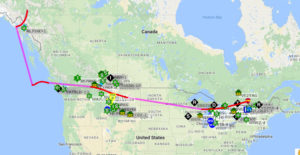





 Donc, essentiellement le câblage fait, vous aurez besoin d’aller dans votre codeplug du radios RX et éditer ce qui suit, Radio Configuration / Accessory Pins / vous pouvez le mettre à RICK ou 120R RX ou changer directement la broche 8 à PL et CSQ détect, actif Low avec Debounce activé. Ou vous pouvez faire défiler jusqu’à la fin de cette rubrique et récupérer les codeplugs, soit les utiliser ou en faire une référence.
Donc, essentiellement le câblage fait, vous aurez besoin d’aller dans votre codeplug du radios RX et éditer ce qui suit, Radio Configuration / Accessory Pins / vous pouvez le mettre à RICK ou 120R RX ou changer directement la broche 8 à PL et CSQ détect, actif Low avec Debounce activé. Ou vous pouvez faire défiler jusqu’à la fin de cette rubrique et récupérer les codeplugs, soit les utiliser ou en faire une référence.



